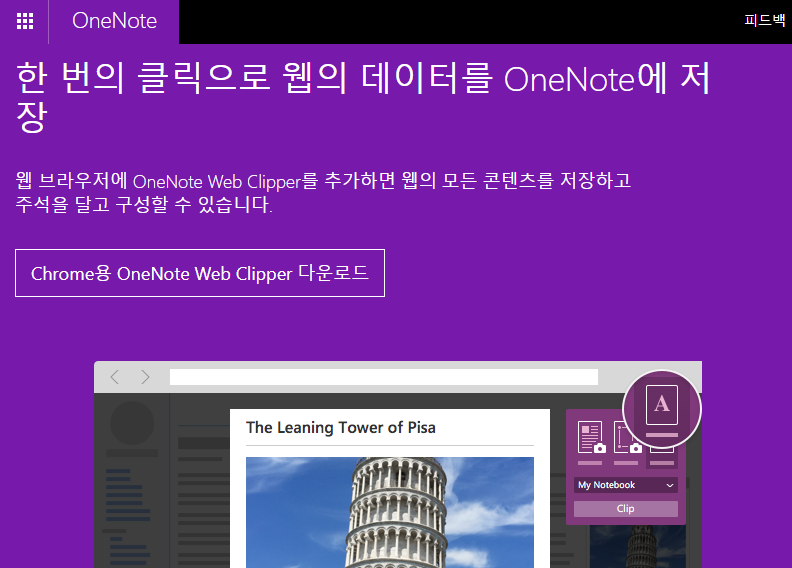원노트를 웹사이트의 내용을 수집하고 OneNote에 저장하기 위해서 원노트 웹클리퍼 기능을 이용할 수가 있습니다. 웹사이트의 내용을 모아놓고 사용하기 좋은데요.
에버노트 같은 다른 노트 프로그램으로 웹클리퍼를 사용해볼 수 있지만, 노트 프로그램 중에서 원노트를 주로 사용하신다면 원노트의 웹클리퍼를 활용하셔도 좋습니다.
크롬 브라우저에서 원노트 웹클리퍼 확장 프로그램을 설치하면 간단하게 웹클리퍼가 가능합니다.
크롬 원노트 웹클리퍼
크롬의 OneNote Web Clipper 확장 프로그램을 설치해서 사용할 수가 있습니다. 구글 크롬 브라우저를 실행하고 웹 스토어에서 크롬에 추가를 해줍니다.
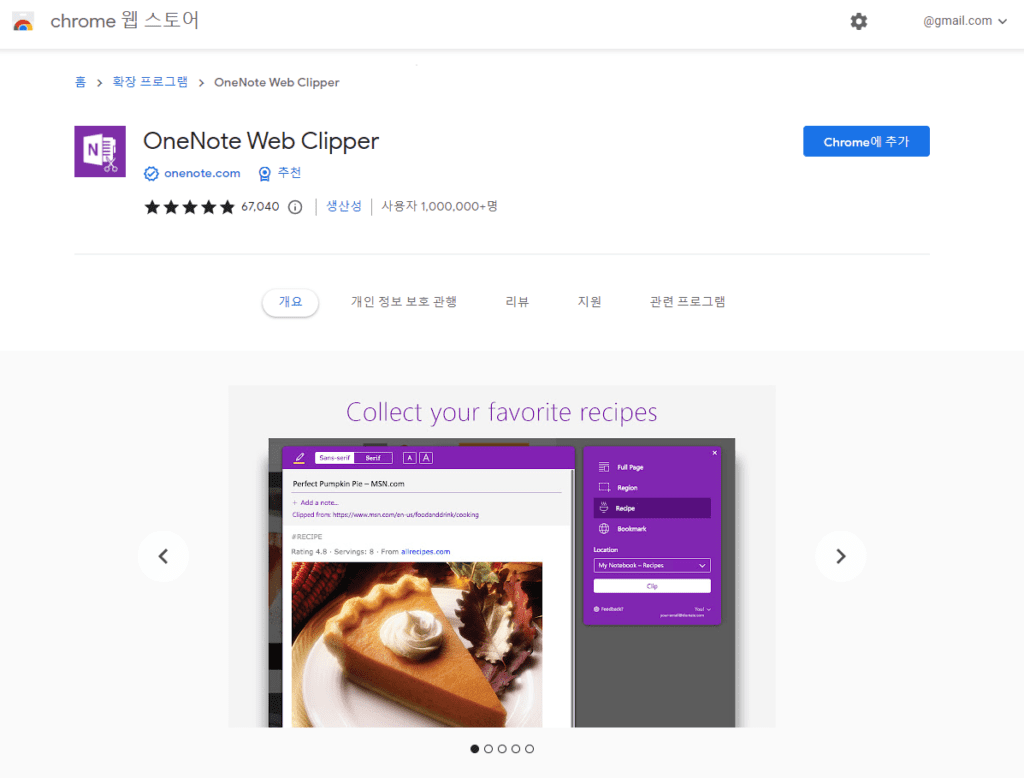
우측 상단에 보면 원노트 웹클리퍼 아이콘이 생긴것을 확인할 수가 있습니다. 마이크로소프트 계정이나 회사 또는 학교 계정으로 로그인을 합니다.
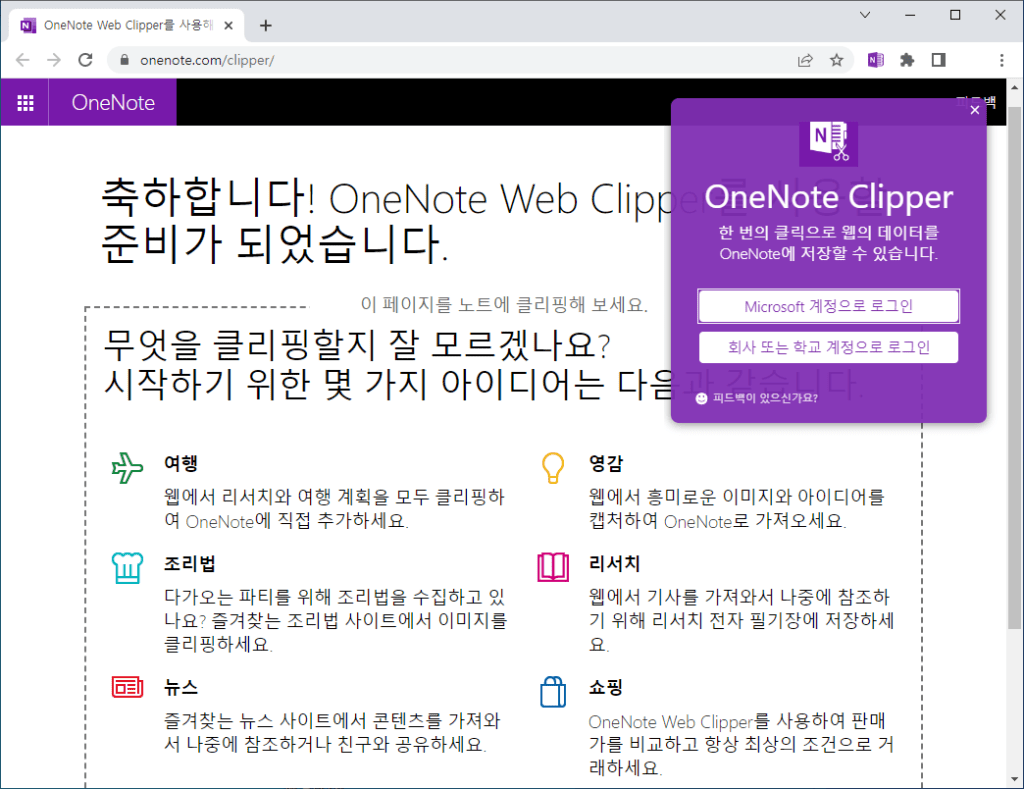
엑세스 허용을 해주시고요.
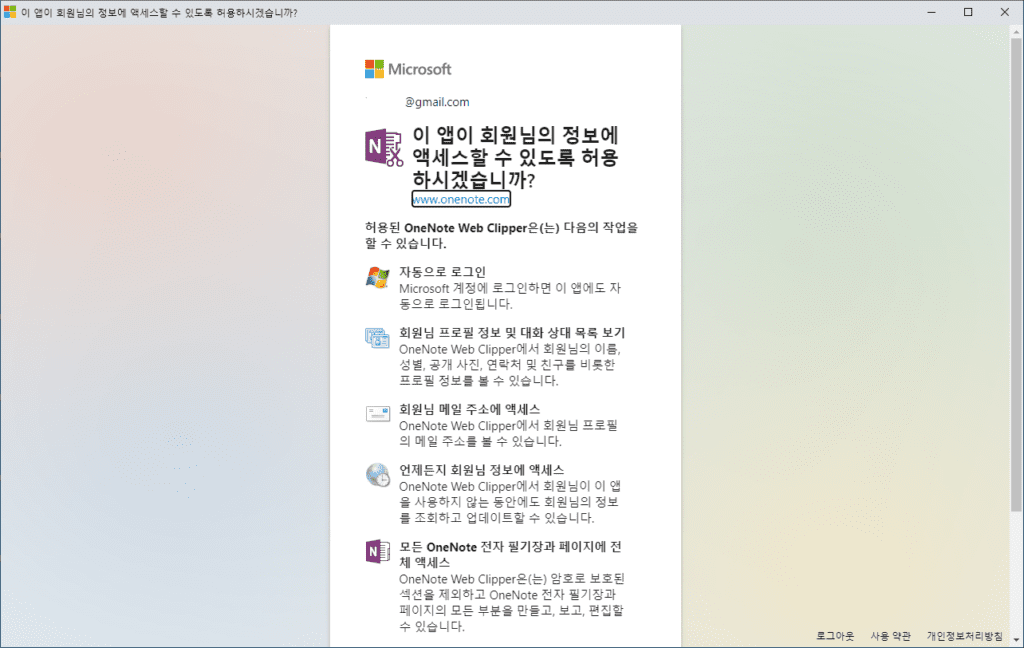
웹클리퍼를 사용할 수가 있습니다.
- 전체 페이지
- 영역
- 기사
- 책갈피
웹클리퍼 4가지 방식을 선택해서 원노트에 저장이 가능합니다. 저장경로는 원노트 전자 필기장을 선택해서 저장을 해볼 수가 있습니다.
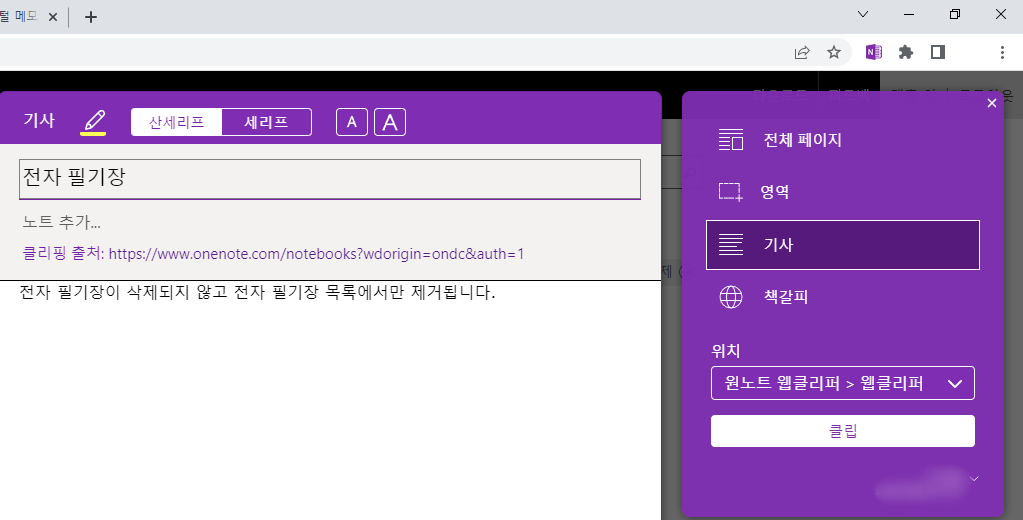
저장하려는 웹사이트에 접속하고 우측 상단의 클립을 눌러주면 페이지 클리핑 창이 뜨고 클립 성공으로 나와서 원노트에서 확인할 수가 있습니다.
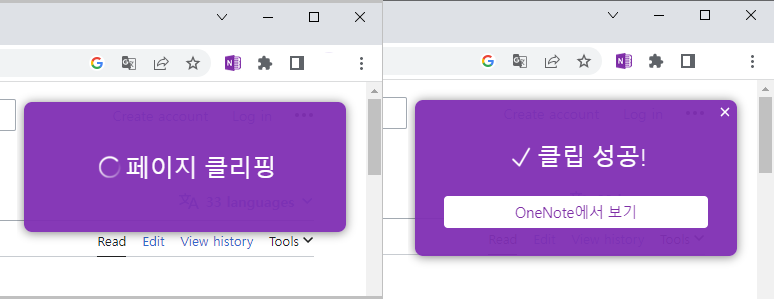
전체 페이지
전체 페이지의 클리퍼 기능입니다. 화면에 보이는 대로 전체 페이지 스크린샷 기능으로 사이트에 접속했을때 나오는 전체 페이지 원본 그대로 클립이 가능합니다.
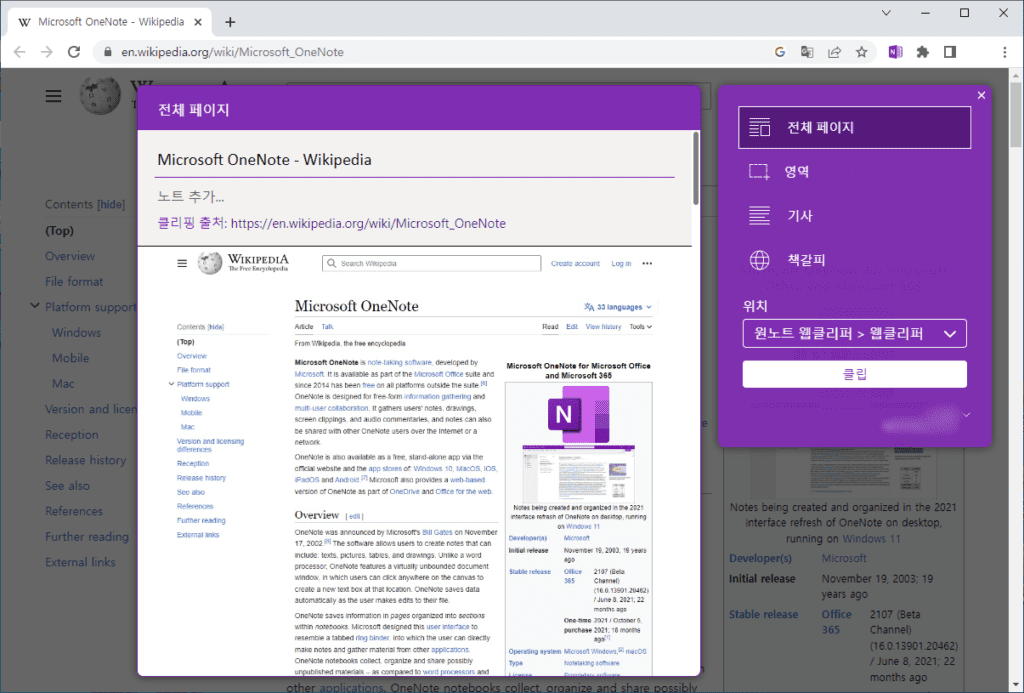
원노트에서 확인해보면 전체페이지가 스크린샷 형태로 저장이 되어있고요. 전체 페이지로 했을때는 텍스트 부분은 별도로 수정이 되지는 않습니다.
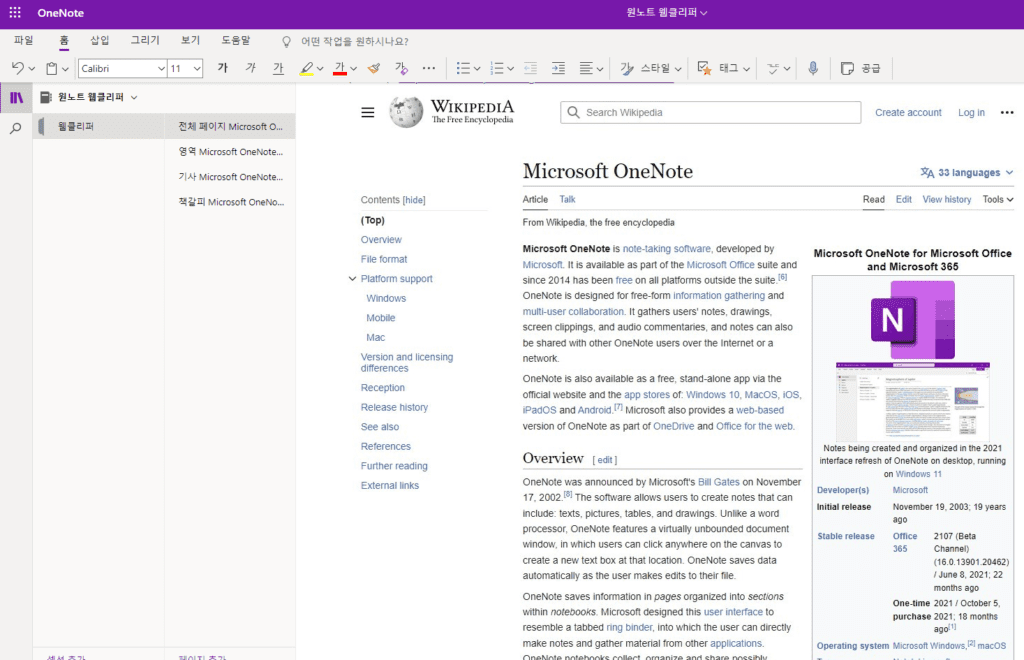
영역
선택할 페이지 부분을 스크린샷 해서 저장하는 기능 입니다.
직접 마우스로 클립할 영역을 드래그 해서 선택해주고, 클립을 해주시면 됩니다.
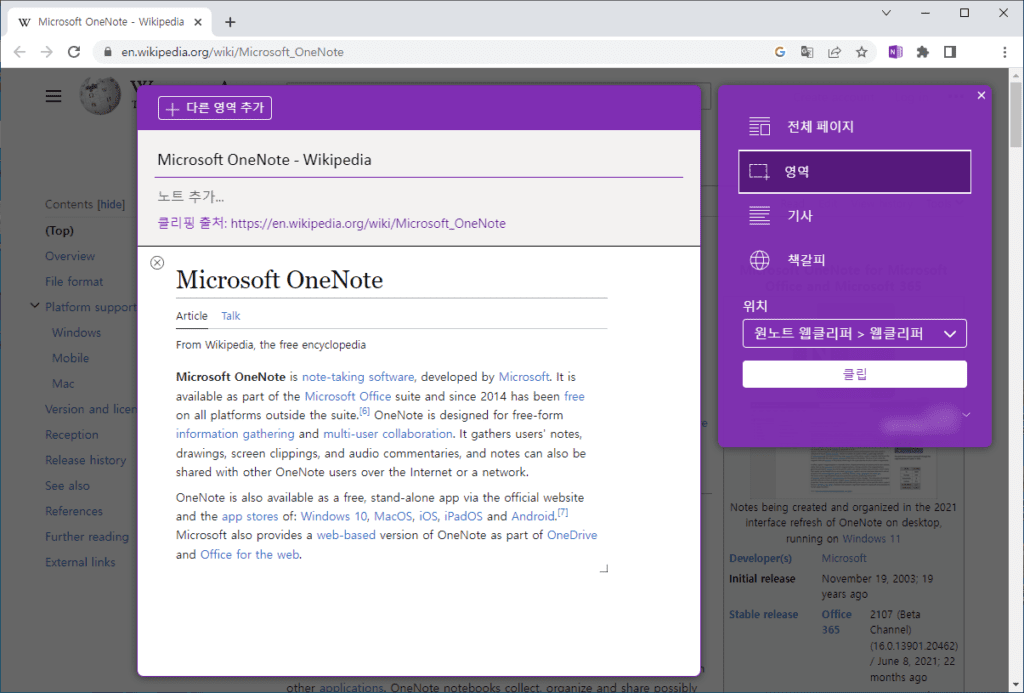
원노트에서도 스크린샷 형태로 확인 가능합니다.
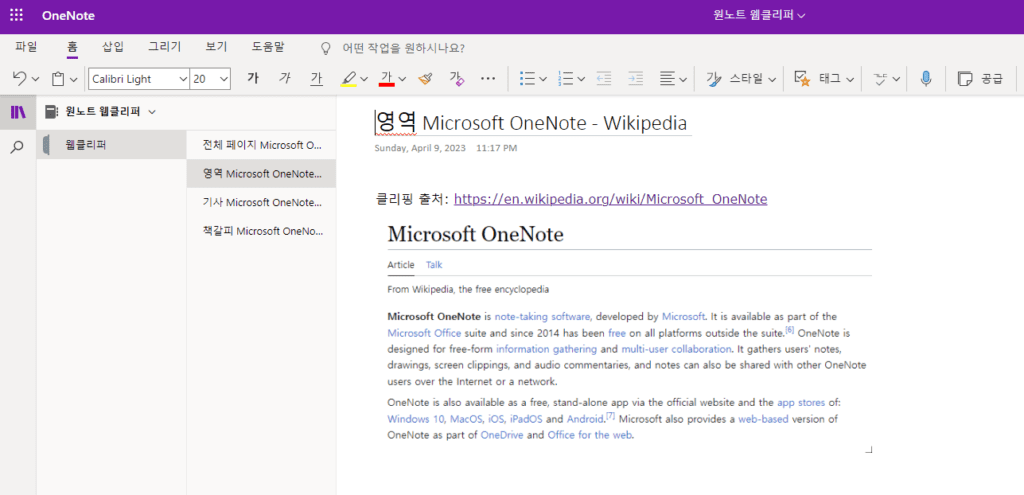
기사
기사는 읽기 쉬운 형식으로 클리핑 할 수가 있습니다.
불필요한 레이아웃을 제외한 텍스트 위주로 웹클리퍼가 되는데요.
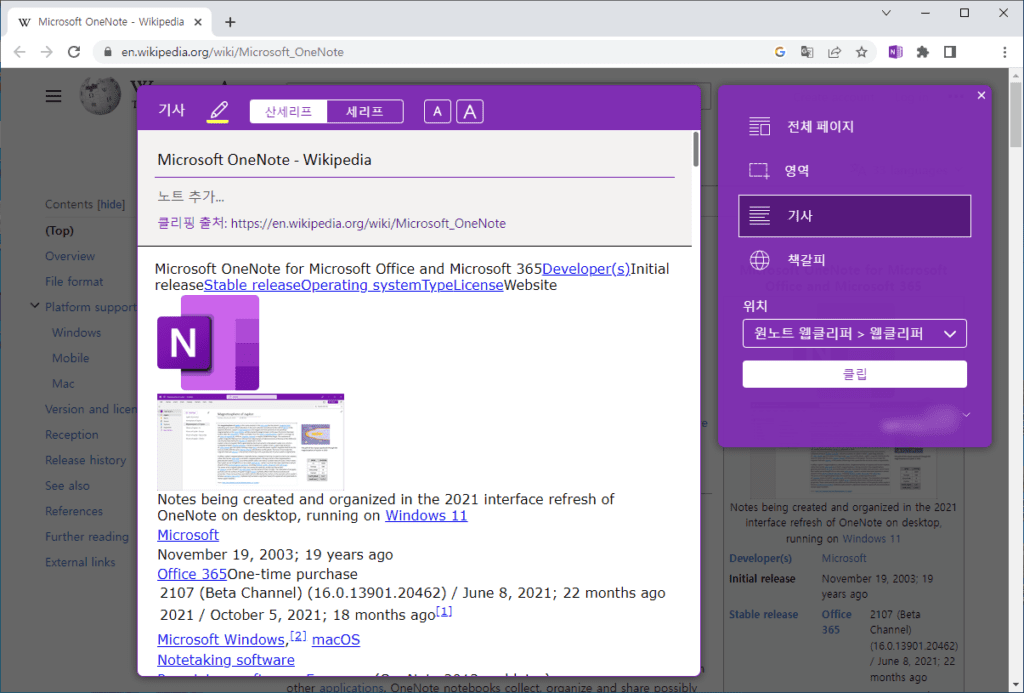
기사 형식으로 저장했을때는 텍스트 편집이 가능합니다. 웹사이트에 연결된 링크로도 이동할 수 있어서 기사 형식으로 웹클리핑 하는것이 좋은것 같네요.
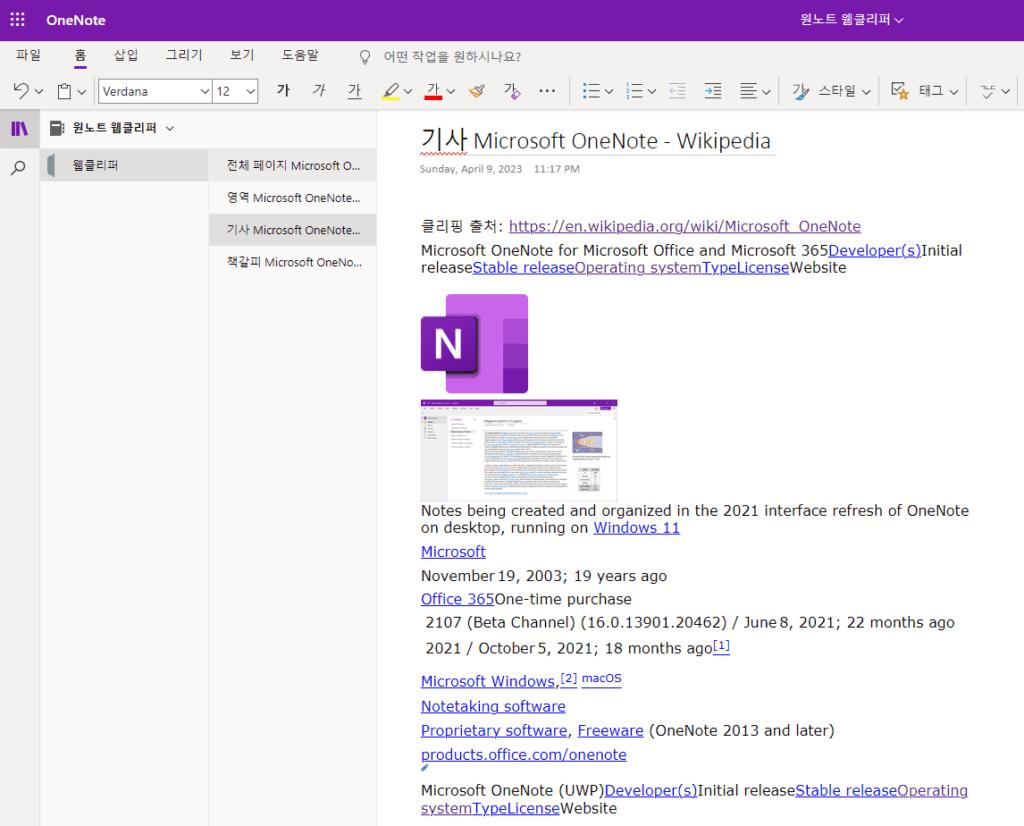
책갈피
책갈피는 제목, 미리보기, 개요 및 링크만 클리핑해서 저장됩니다.
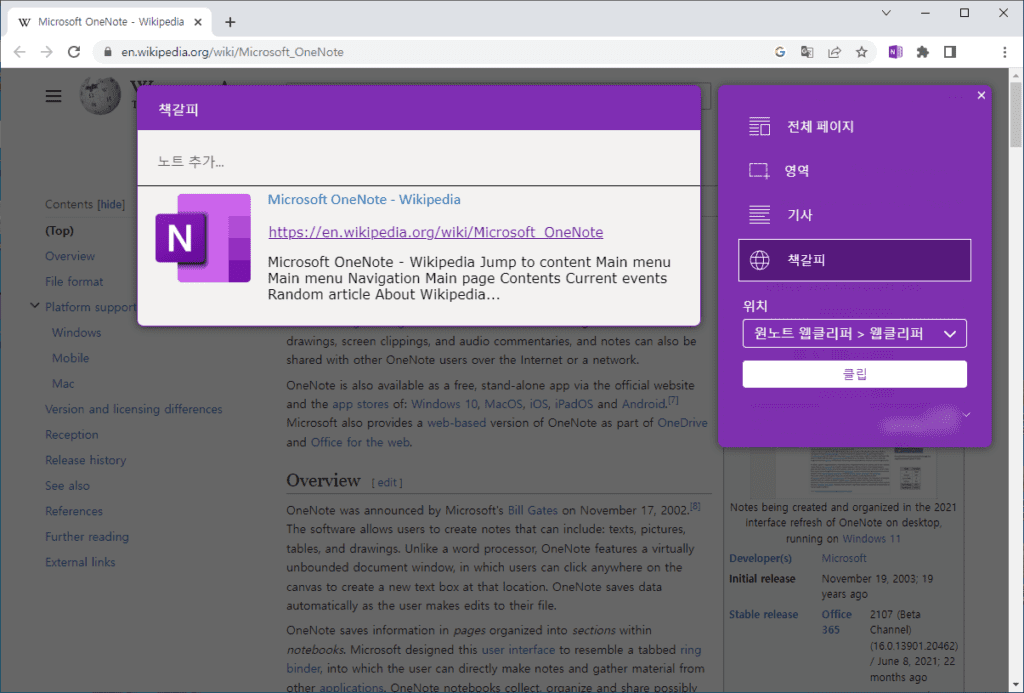
원노트에 책갈피로 웹페이지 링크와 미리보기, 설명이 간략하게 저장된 모습입니다.